Aktualisiert December 2024 : Beenden Sie diese Fehlermeldungen und beschleunigen Sie Ihr Computersystem mit unserem Optimierungstool. Laden Sie es über diesen Link hier herunter.
- Laden Sie das Reparaturprogramm hier herunter und installieren Sie es.
- Lassen Sie es Ihren Computer scannen.
- Das Tool wird dann Ihren Computer reparieren.
Das Disk Cleanup Utility in Windows hilft Ihnen, Ihren PC von unnötigen und unbenutzten Dateien freizuhalten, indem Sie mehrmals Speicherplatz freigeben. In Windows 8, um dieses Dienstprogramm zu öffnen, können Sie zum Startbildschirm gehen und Disk Cleanup eingeben, um es zu öffnen!  Sie können sogar Bing-Suchergebnisse aus dem Web sehen, aber nicht das, was Sie wollen.
Sie können sogar Bing-Suchergebnisse aus dem Web sehen, aber nicht das, was Sie wollen. 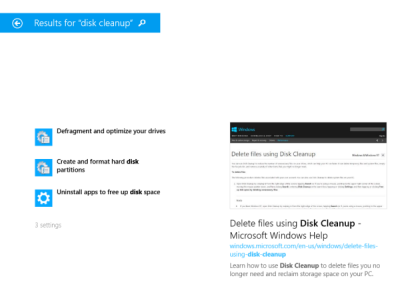 Die Option Datenträgerbereinigung ist standardmäßig vor Search Charm und dem Abschnitt’Alle Anwendungen’ von Windows 8.1 verborgen. Wenn Sie die Option aktivieren oder anzeigen möchten, können Sie diese Schritte ausführen.
Die Option Datenträgerbereinigung ist standardmäßig vor Search Charm und dem Abschnitt’Alle Anwendungen’ von Windows 8.1 verborgen. Wenn Sie die Option aktivieren oder anzeigen möchten, können Sie diese Schritte ausführen.
Windows 8.1 Charms Anzeige Disk Cleanup
Wir empfehlen die Verwendung dieses Tools bei verschiedenen PC-Problemen.
Dieses Tool behebt häufige Computerfehler, schützt Sie vor Dateiverlust, Malware, Hardwareausfällen und optimiert Ihren PC für maximale Leistung. Beheben Sie PC-Probleme schnell und verhindern Sie, dass andere mit dieser Software arbeiten:
- Download dieses PC-Reparatur-Tool .
- Klicken Sie auf Scan starten, um Windows-Probleme zu finden, die PC-Probleme verursachen könnten.
- Klicken Sie auf Alle reparieren, um alle Probleme zu beheben.
Wechseln Sie zum Startbildschirm von Windows 8.1. Bewegen Sie den Mauszeiger in die untere rechte Ecke Ihres Computerbildschirms, um Charms zu öffnen, und wählen Sie die Option’Einstellungen’. Wählen Sie als nächstes aus dem angezeigten Abschnitt die Option “Kacheln”.
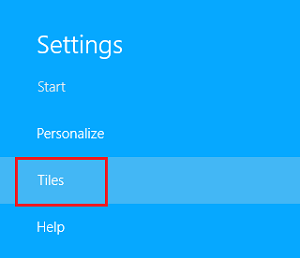
Dann schieben Sie einfach die Verwaltungswerkzeuge auf Ja.
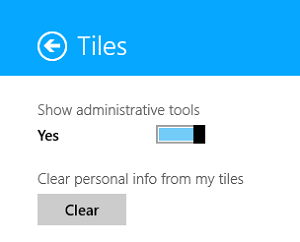
Die Funktion wird aktiviert. Geben Sie nun auf dem Startbildschirm die Datenträgerbereinigung ein und Sie werden die Option nach einigen Sekunden Verzögerung in den Ergebnissen sehen.
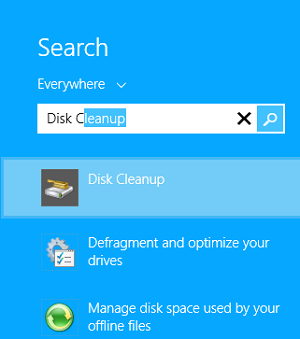
Wenn Sie dies tun, sind alle Ihre Verwaltungswerkzeuge auch über die Suchanhängerleiste des Startbildschirms’durchsuchbar’. Das war bei Windows 8 nicht der Fall!
Sehen Sie nun, wie Sie die Verwaltung in Windows 8 mithilfe von Gruppenrichtlinien, Registry oder UI deaktivieren können.
EMPFOHLEN: Klicken Sie hier, um Windows-Fehler zu beheben und die Systemleistung zu optimieren
